Excel: как найти совпадающие значения на двух листах
Вы можете использовать следующую формулу в Excel, чтобы найти совпадающие значения на двух листах:
=EXACT( $A$2:$A$12 ,Sheet2!$A$2:$A$12)
Эта конкретная формула найдет совпадающие значения между ячейками в диапазоне A2:A12 текущего листа и диапазоне A2:A12 листа с именем Sheet2 .
Следующий пример показывает, как использовать эту формулу на практике.
Пример: поиск совпадающих значений на двух листах Excel
Допустим, у нас есть следующий набор данных на листе Excel 1 , который содержит информацию о продажах, совершенных различными сотрудниками компании:
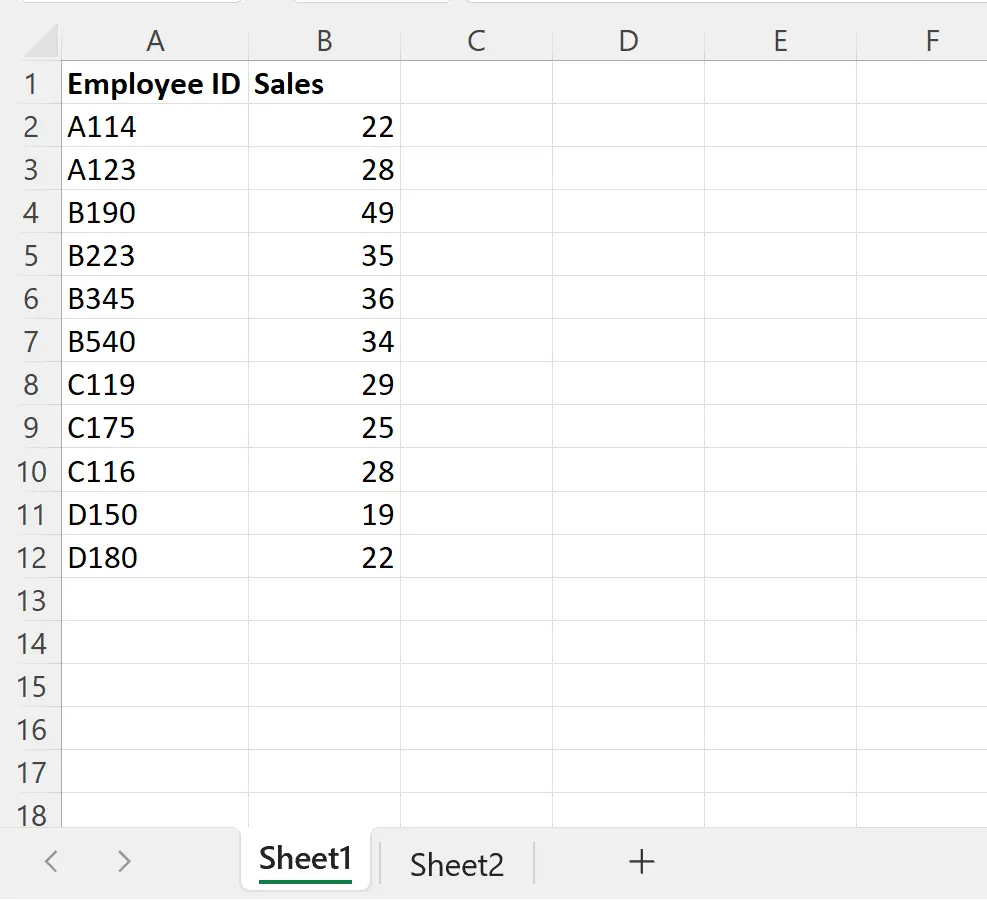
Предположим, у нас есть еще один набор данных на Листе 2 , который также содержит информацию о продажах различных сотрудников:
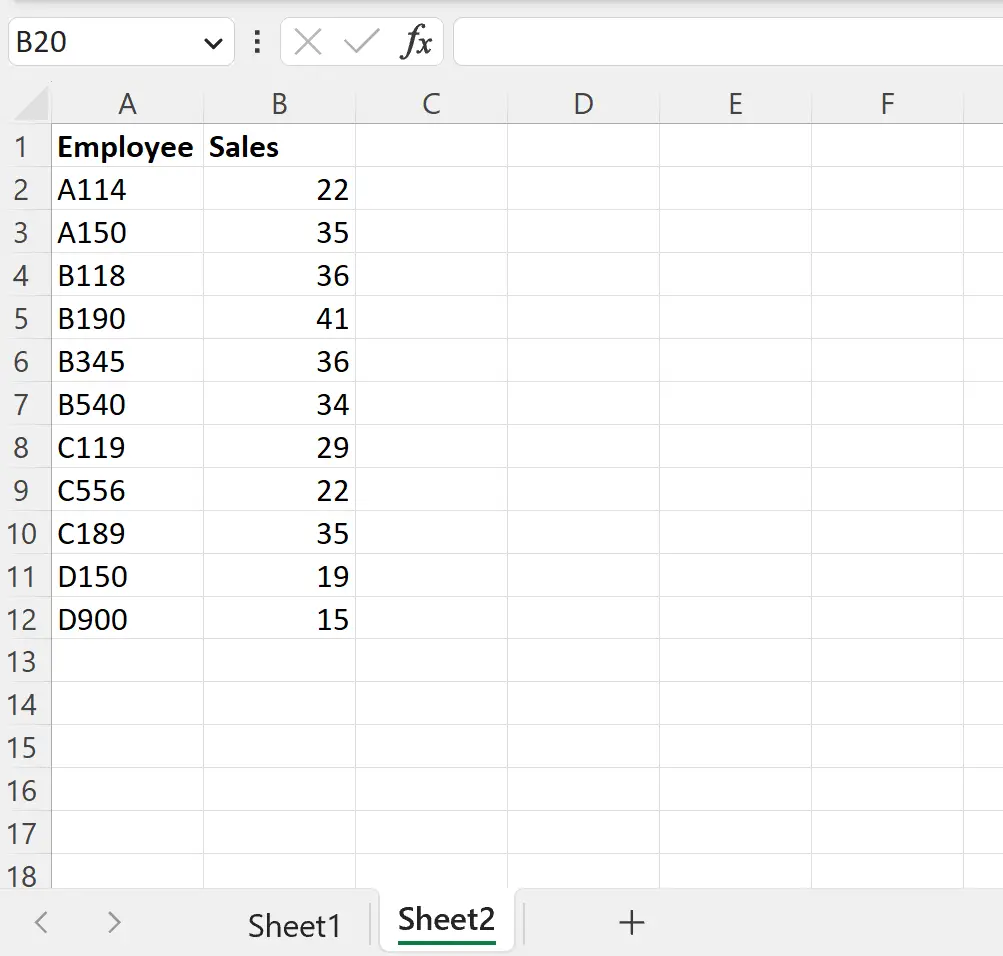
Допустим, мы хотим найти совпадающие значения идентификаторов сотрудников между двумя листами.
Для этого мы можем ввести следующую формулу в ячейку C2 листа Sheet1 :
=EXACT( $A$2:$A$12 ,Sheet2!$A$2:$A$12)
На следующем снимке экрана показано, как использовать эту формулу на практике:
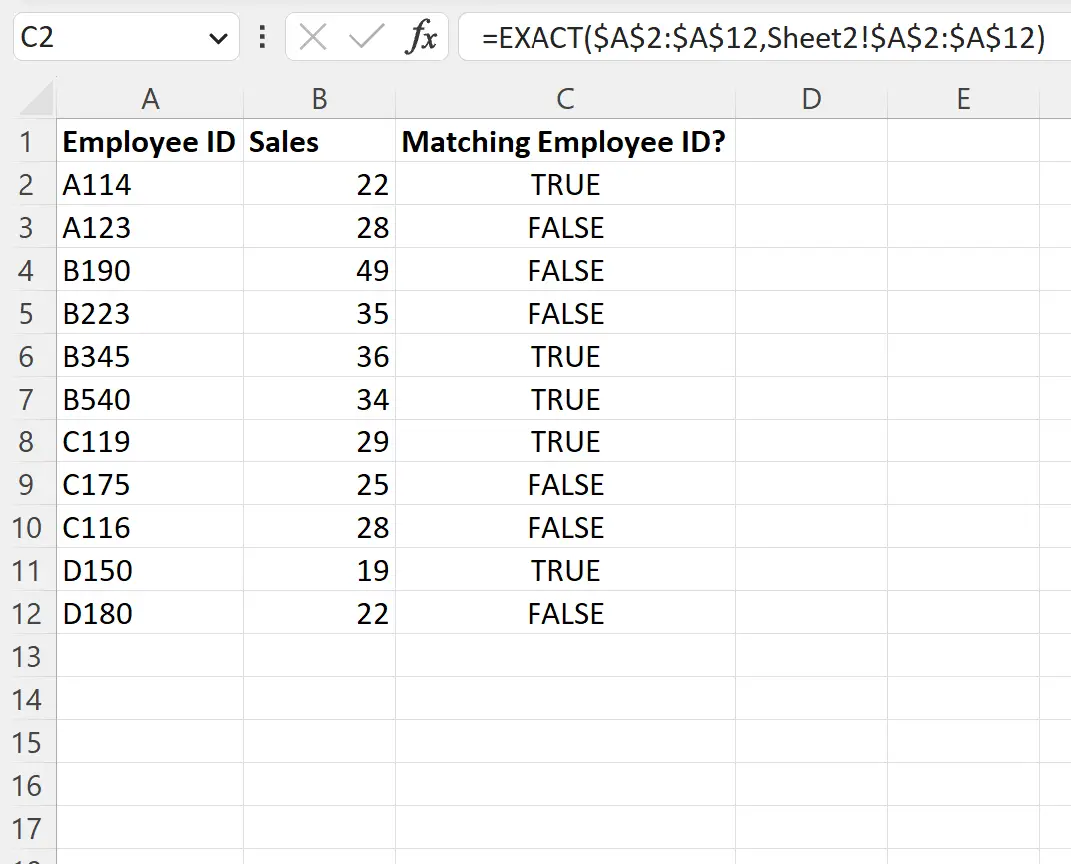
Формула возвращает TRUE , если значения идентификатора сотрудника совпадают в соответствующих ячейках на обоих листах, или FALSE в противном случае.
Например, мы можем увидеть:
- Значения идентификатора сотрудника совпадают в ячейках A2 на обоих листах, поэтому формула возвращает TRUE .
- Значения количества сотрудников не совпадают в ячейках A3 на обоих листах, поэтому формула возвращает FALSE .
И так далее.
Обратите внимание, что мы также можем обернуть функцию ЕСЛИ вокруг функции ТОЧНО , чтобы возвращать значения, отличные от ИСТИНА и ЛОЖЬ .
Например, мы можем ввести следующую формулу в ячейку C2 , чтобы вернуть «Соответствие найдено» или пробел, если совпадение не найдено:
=IF(EXACT( $A$2:$A$12 ,Sheet2!$A$2:$A$12), "Match Found", "")
На следующем снимке экрана показано, как использовать эту формулу на практике:
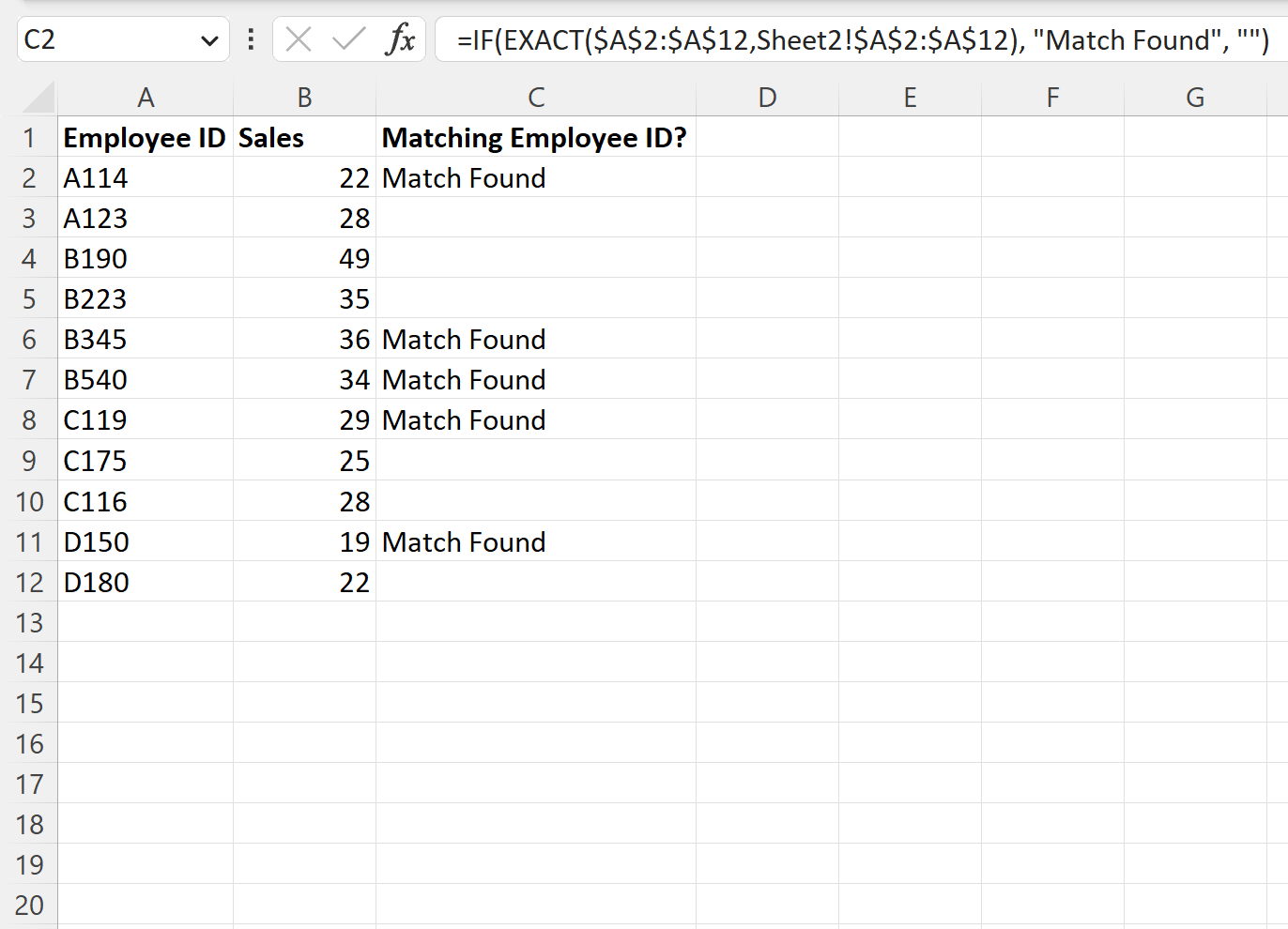
Формула теперь возвращает «Найдено совпадение», если совпадающие значения идентификатора сотрудника обнаружены на обоих листах, или в противном случае — пустое значение.
Дополнительные ресурсы
В следующих руководствах объясняется, как выполнять другие распространенные операции в Excel:
Как сравнить два листа Excel на наличие различий
Как сравнить два списка в Excel с помощью VLOOKUP
Как сортировать по нескольким столбцам в Excel